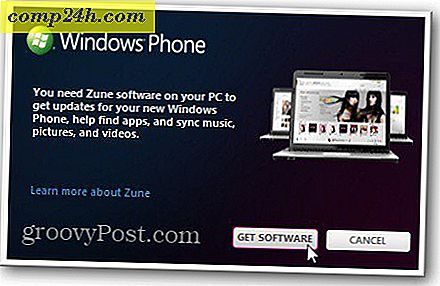Slik deaktiverer du Mini Toolbar i Microsoft Word 2010
 Word 2010 har noen groovy nye funksjoner, inkludert Mini Toolbar. Som standard vises denne verktøylinjen når du velger et segment av tekst i dokumentet. Men det vises også når du høyreklikker hvor som helst i dokumentet. Trøtt av det vises automatisk når du velger tekst? Ikke noe problem, la oss deaktivere det!
Word 2010 har noen groovy nye funksjoner, inkludert Mini Toolbar. Som standard vises denne verktøylinjen når du velger et segment av tekst i dokumentet. Men det vises også når du høyreklikker hvor som helst i dokumentet. Trøtt av det vises automatisk når du velger tekst? Ikke noe problem, la oss deaktivere det!
For å være klar er Mini-verktøylinjen den lille boksen som vises i Word under valg og over Høyreklikk Meny. Den inneholder vanlige formateringsalternativer, inkludert skrifttypeendringer, fet skrift, kursiv, understreke og mer.

Slik slår du av Mini-verktøylinjen automatisk i Word 2010
Trinn 1
Klikk på Fil- båndet og klikk deretter på Alternativer .

Steg 2
I alternativvinduet klikker du på kategorien Generelt og fjerner merket for Vis mini verktøylinje i valgboksen. Klikk på OK for å lagre endringer og avslutt.

Ferdig!
Nå vises bare mini-verktøylinjen når du høyreklikker et sted i dokumentet. Jeg finner dette mye mindre irriterende siden jeg alltid har brukt Høyreklikk for å få det opp uansett.


![TweetBot For iPad: Er det verdt det? [Anmeldelse]](http://comp24h.com/img/reviews/527/tweetbot-ipad-is-it-worth-it.jpg)